Korišćenje emotikona, pokreta i još mnogo toga sa avatarom u usluzi Microsoft Teams
Animirajte svoj avatar emotikonima da biste preneli svoja osećanja i emocije na Teams sastancima. Pomoću avatara možete uspostaviti bolje emocionalne veze sa učesnicima sastanka bez uključivanja kamere.
Avatar reakcije i pokreti
Izaberite kontekstualne emotikone iz skupa poznatih emotikona i pogledajte kako vaš avatar animira sa istim emotikonima i pokretima. Kada izaberete React 
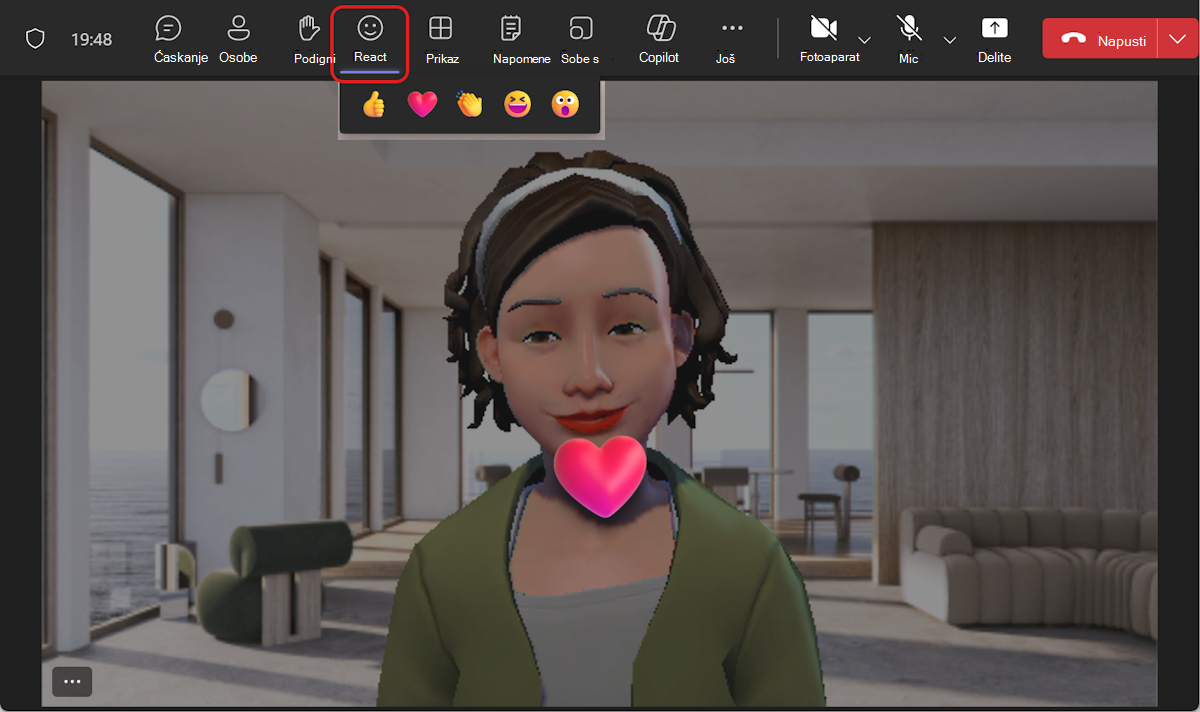
Više reakcija avatara možete pronaći tako što ćete izabrati stavku Još radnji 


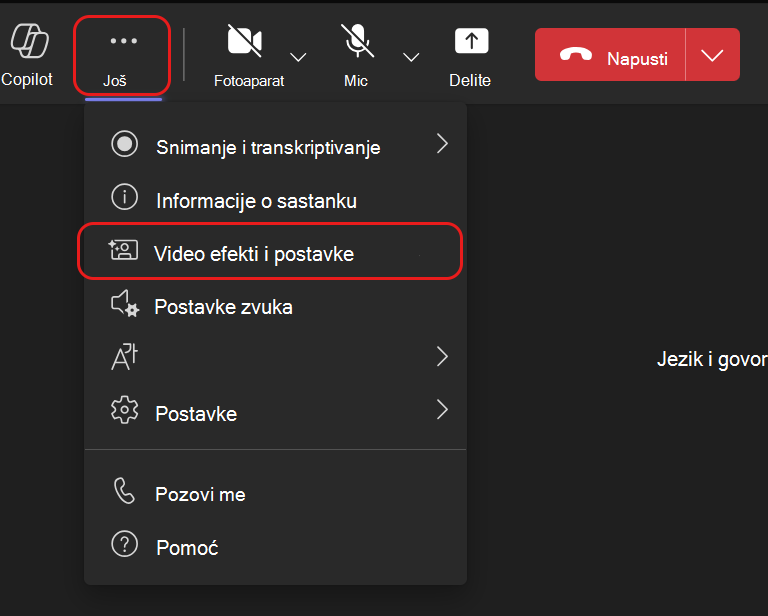
Brzo pronađite željenu reakciju koja će se prikazati u trenutku u okviru Sve reakcije. Zakačite često korišćene reakcije avatara na vrh tako što ćete zakačiti pokazivač iznad reakcije i izabrati stavku Zakači 
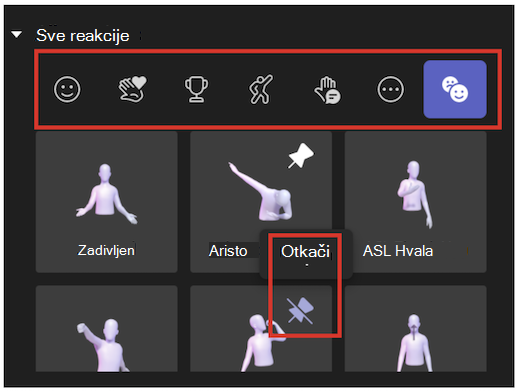
Savet: Možete da zakačite samo do pet emotikona odjednom da biste brzo pristupili omiljenim reakcijama. Ako je lista najpopularnija reakcija puna, otkačite neke trenutne emotikone pre nego što zakačite nove reakcije na vrh liste Sve reakcije.
Avatar raspoloženja, pozadine i opcije kamere
Podesite pozadinu, raspoloženje i uglove kamere avatara. U kontrolama Teams sastanka izaberite stavku Još radnji 

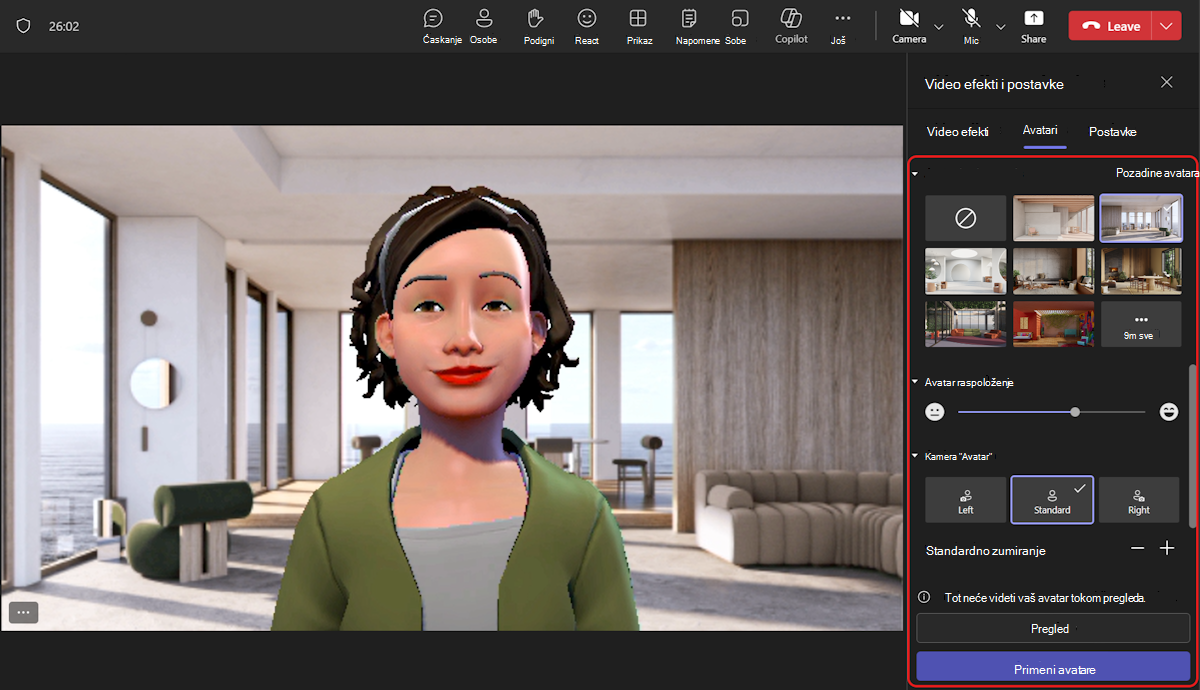
Pozadine
Odaberite pozadinu za svoj avatar u okviru Pozadine avatara. Uključi
Raspoloћenja
Prilagodite izraz lica avatara pomoću trake klizača za raspoloženje programa Avatar .
Kamera
U okviru opcije Avatara kamera odaberite ugao kamere za svoj avatar. Avatar možete i da uvećate (+) i umanjite (-).










